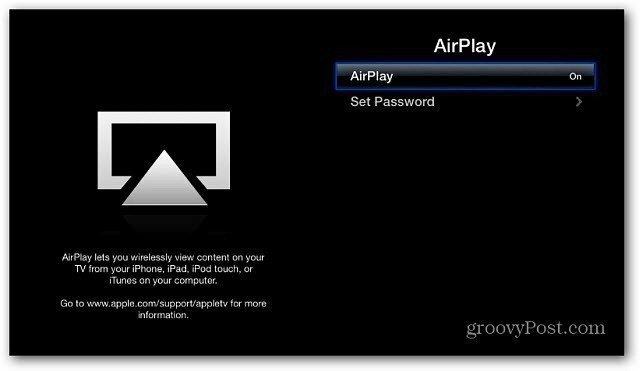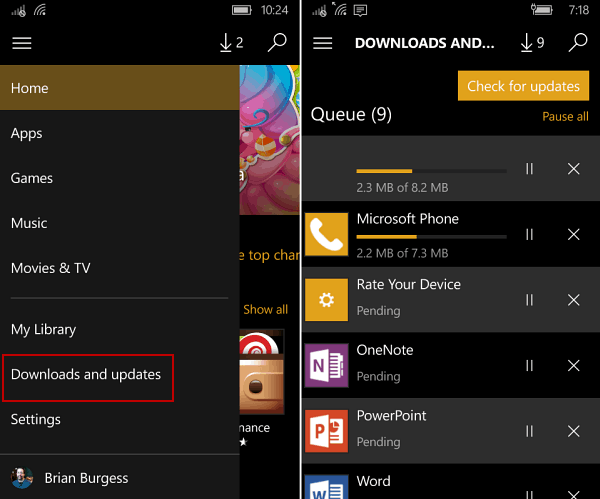Hoe Messenger Bot-abonnees opnieuw te targeten met Facebook-advertenties: Social Media Examiner
Facebook Messenger Facebook Bots Facebook / / September 26, 2020
 Heb je een Facebook Messenger-bot? Heb je erover nagedacht om je botabonnees opnieuw te targeten met Facebook-advertenties?
Heb je een Facebook Messenger-bot? Heb je erover nagedacht om je botabonnees opnieuw te targeten met Facebook-advertenties?
In dit artikel leert u hoe u aangepaste en vergelijkbare bot-doelgroepen kunt maken voor targeting op Facebook-advertenties.
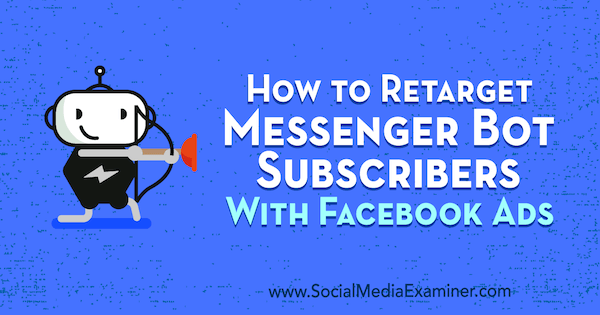
Waarom Retarget Messenger Bot-abonnees?
Er is geen warmer publiek dan een Facebook Messenger-bot publiek. Deze gebruikers zijn doorgaans zeer betrokken en goed bekend met uw bedrijf en inhoud, waardoor ze een ideaal publiek voor zijn marketing van uw betaalde producten. Wanneer u zich richt op een warmere doelgroep, zult u merken dat u meer conversies genereert en dat uw advertenties minder kosten.
Als je gebruikt ManyChat om uw Messenger-bot te beheren, kunt u exporteer je lijst met botabonnees vanaf het platform en gebruik het voormaak een aangepaste Facebook-doelgroep.
Behalve dat het een warm publiek is, heeft het een importpercentage van 100% omdat de gegevens die u exporteert uit ManyChat hun Facebook-gebruikers-ID-nummer zijn, dat is gekoppeld aan hun Facebook-profiel. De enige reden waarom een Facebook-gebruikers-ID niet in uw aangepaste publiek zou worden geïmporteerd, is als die persoon niet langer actief is op Facebook.
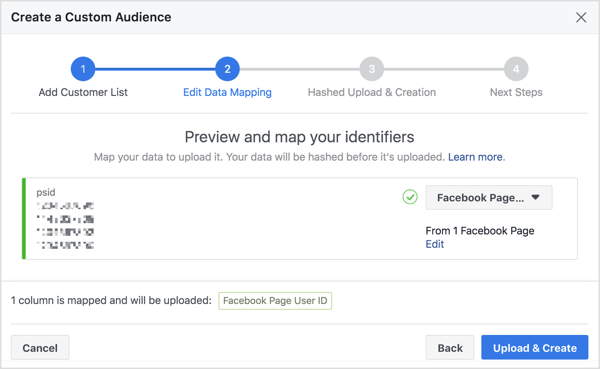
Bovendien kunt u creëer een lookalike publiek op basis van uw aangepaste publiek. Hoewel de aangepaste doelgroep een replica is van uw abonnees, bestaat de vergelijkbare doelgroep uit mensen die erg op uw abonnees lijken. Als u zich richt op deze vergelijkbare doelgroep, kunt u uw abonneebestand uitbreiden met gelijkgestemde gebruikers.
Laten we nu eens kijken hoe u uw botabonneegegevens uit ManyChat kunt exporteren, zodat u aangepaste en vergelijkbare doelgroepen kunt maken en uw advertenties op het juiste moment aan de juiste mensen kunt laten zien.
# 1: Exporteer Facebook Messenger Bot-abonneegegevens
De eerste stap is om de abonneegegevens van uw Messenger-bot te exporteren vanuit ManyChat.
Om dit te doen, log in op ManyChat en ga naar uw tabblad Doelgroep in het linkermenu. Jij dan bekijk een lijst met al je Messenger-botabonnees.
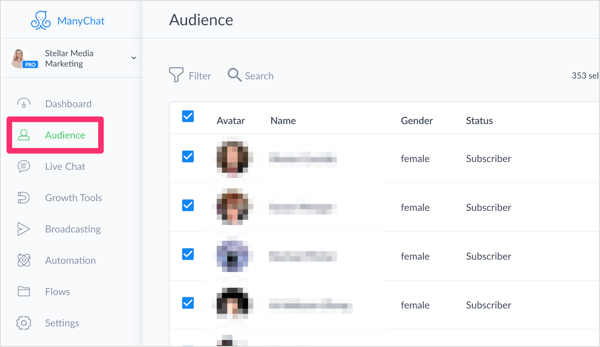
Als u een grote abonneelijst heeft en deze wilt segmenteren voordat u exporteert, klik op het filterpictogram en dan klik op + voorwaarde.
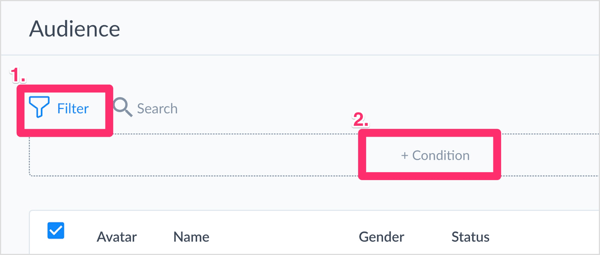
Vanaf hier kunt u selecteer een willekeurig aantal tags, segmentatie en voorwaarden die u wilt.
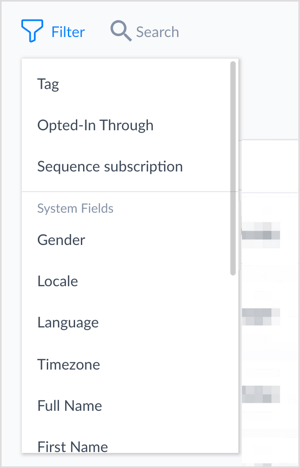
Als je van plan bent om op Facebook lijkende doelgroepen te maken op basis van deze lijst, zorg ervoor dat uw dataset (ook wel gebruikerslijst genoemd) groot genoeg is. De minimale dataset is 100 gebruikers. Dit betekent dat 100 mensen met succes in uw lijst moeten worden geïmporteerd om een vergelijkbaar publiek te creëren.
Houd er rekening mee dat hoe groter uw dataset, hoe beter uw lijst zal zijn. Lookalike doelgroepen zullen nauwkeuriger zijn als Facebook veel weet over uw publiek. U zult waarschijnlijk ook lagere advertentiekosten en hogere conversies van uw advertenties zien.
U kunt er natuurlijk voor kiezen om gewoon uw volledige lijst met abonnees te exporteren, wat ook prima is.
Zodra u de lijst heeft die u wilt exporteren, klik op Bulkacties en selecteer PSID's exporteren uit het vervolgkeuzemenu. De gegevens die u exporteert (PSID's of ID's met paginabereik) zijn de ID-nummers die worden aangemaakt wanneer gebruikers interactie hebben met de Messenger van uw Facebook-pagina.
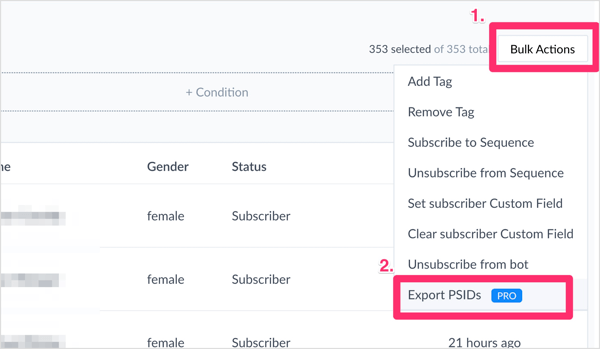
Om toegang te krijgen tot de functie PSID's exporteren, moet u upgraden naar een ManyChat Pro-account. Het Pro-abonnement bevat veel geweldige tools en begint bij slechts $ 10 per maand voor maximaal 500 abonnees.
# 2: Importeer uw Messenger Bot-abonneegegevens om een aangepaste Facebook-doelgroep te maken
Zodra u uw lijst met Facebook-gebruikers-ID's in een CSV-bestand heeft, bent u klaar om deze te gebruiken creëer een aangepast publiek. Open Facebook Ads Manager en selecteer Doelgroepen onder Activa.

Wanneer het Audiences-dashboard wordt geopend, klik op Doelgroep maken en dan selecteer Custom Audience uit het vervolgkeuzemenu.
Volg YouTube-marketingtraining - online!

Wilt u uw betrokkenheid en verkoop met YouTube verbeteren? Doe dan mee met de grootste en beste bijeenkomst van YouTube-marketingexperts terwijl ze hun bewezen strategieën delen. U ontvangt stapsgewijze live instructies gericht op YouTube-strategie, video's maken en YouTube-advertenties. Word de YouTube-marketingheld voor uw bedrijf en klanten door strategieën te implementeren die bewezen resultaten opleveren. Dit is een live online trainingsevenement van je vrienden bij Social Media Examiner.
KLIK HIER VOOR DETAILS - UITVERKOOP EINDIGT 22 SEPTEMBER!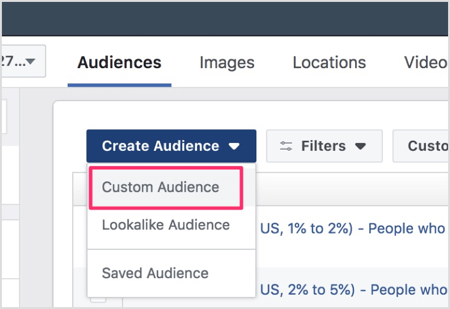
Omdat u het CSV-bestand wilt gebruiken dat u uit ManyChat heeft geëxporteerd, selecteer Klantbestand als basis voor de aangepaste doelgroep die u maakt.
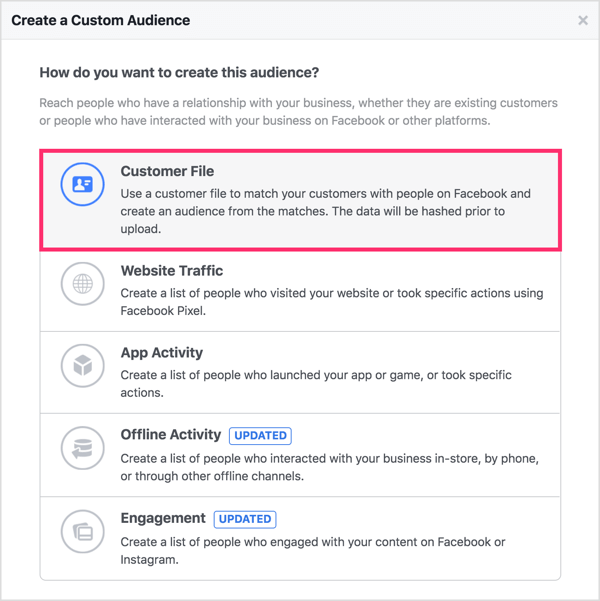
Vervolgens selecteer Klanten uit uw eigen bestand toevoegen of Gegevens kopiëren en plakken.
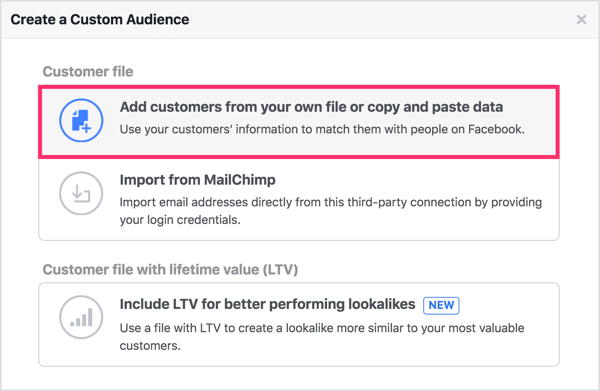
Nu ga je je bestand voorbereiden. Klik op Selecteer de oorsprong van deze upload en kies de bron van uw gegevens. In dit geval is het van een partner (ManyChat).
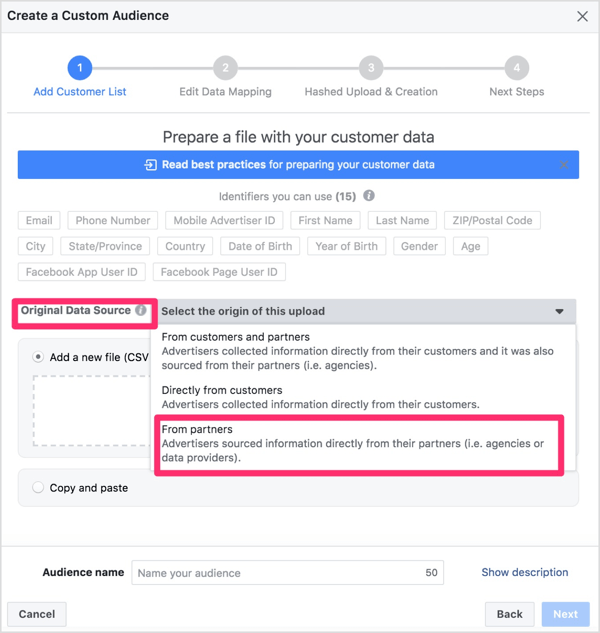
Vervolgens klik op Upload Your File en navigeer naar uw CSV-bestand. Wanneer je klaar bent, Klik volgende.
Facebook laat je een voorbeeld zien van de ID's die ze zullen gebruiken om je gegevens in kaart te brengen. Vanuit het vervolgkeuzemenu, selecteer Facebook-pagina gebruikers-ID.
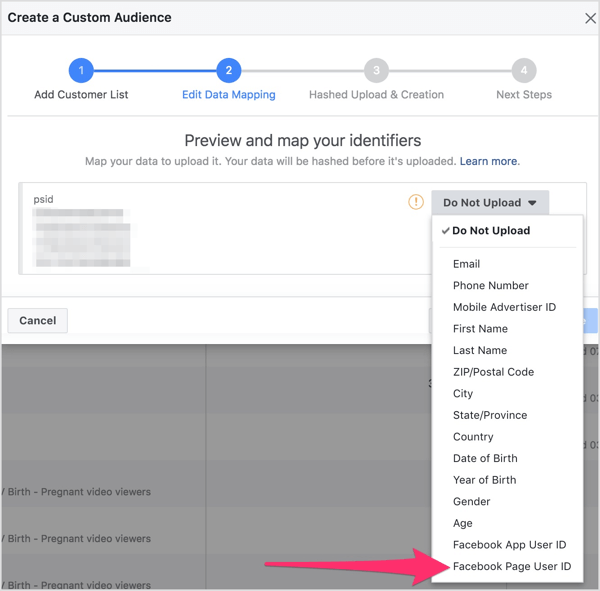
U merkt misschien dat u nog steeds niet verder kunt gaan en uw gegevens nog niet kunt uploaden. Dit komt doordat de gegevens nog steeds niet in kaart zijn gebracht. Om dit te doen, klik op de link Facebook-pagina-ID's invoeren.
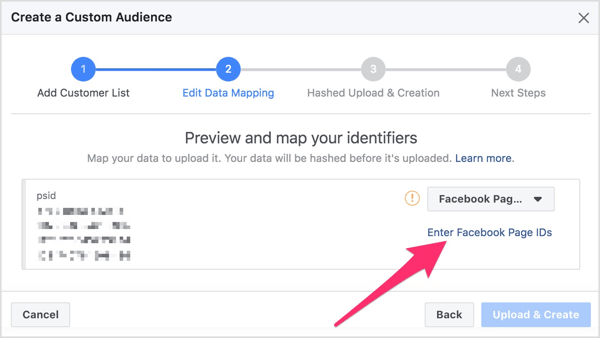
In het pop-upvenster, voer het pagina-ID-nummer in dat overeenkomt met de Facebook-pagina die is gekoppeld aan ManyChat waar u deze gegevens heeft ontvangen.
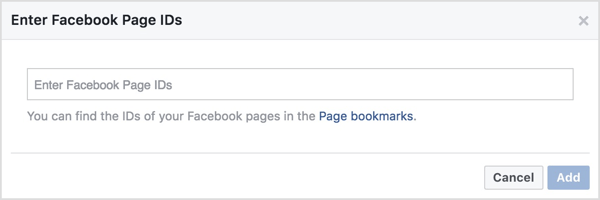
Het in kaart brengen van de gegevens zorgt ervoor dat adverteerders niet op ongepaste wijze gegevens importeren die niet van hen zijn en houdt de privacynormen voor Facebook-gebruikers in stand. Met andere woorden, Facebook wil niet dat u gegevens van verschillende bedrijfspagina's in één advertentieaccount importeert. Deze stap zorgt ervoor dat de gegevens die u importeert, behoren tot de pagina waarmee de eindgebruiker oorspronkelijk interactie heeft gehad.
Naar zoek uw pagina-ID-nummer, ga naar het gedeelte Over van uw pagina en scroll naar beneden. Je zult het daar zien staan. Kopieer en plak het in het pop-upvenster en klik op Toevoegen.
Wanneer je klaar bent, klik op Uploaden en maken om uw aangepaste publiek op te bouwen.
# 3: Creëer een vergelijkbare doelgroep op basis van uw aangepaste doelgroep
Op de pagina die bevestigt dat uw doelgroepgegevens zijn geüpload, ziet u de optie om creëer een lookalike publiek, waarmee u uw lijst met Messenger-botabonnees verder kunt uitbreiden. Zoals eerder vermeld, moet uw aangepaste doelgroeplijst ten minste 100 gebruikers hebben om een vergelijkbare doelgroep te creëren.
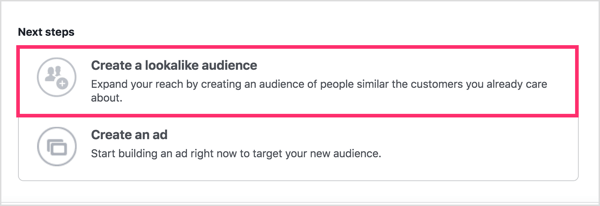
U kunt ook een vergelijkbare doelgroep maken vanuit het Audiences-dashboard. Klik op Doelgroep maken en KiezenLookalike publiek uit het vervolgkeuzemenu.
In het venster Create a Lookalike Audience, selecteer het aangepaste publiek dat u wilt gebruiken om uw lookalike publiek te creëren. Facebook vult automatisch de locatie in waar het grootste deel van uw ideale klantenbestand zich zal bevinden. Voel je vrij om dit te wijzigen om een andere locatie te targeten.
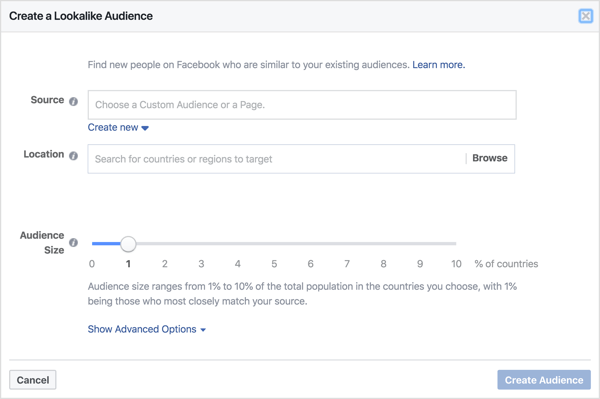
De volgende, sleep de schuifregelaar om de grootte van uw publiek te selecteren. Een doelgroepgrootte van 1% komt het meest overeen met uw bronpubliek, en naarmate u tot 10% stijgt, wordt uw publiek breder. Ik raad je aan creëer verschillende doelgroepen op basis van uw brondoelgroeplijst om u meerdere testopties te geven in uw Facebook-advertenties.
Als u klaar bent met het kiezen van parameters voor uw vergelijkbare doelgroep, klik op Doelgroep maken.
# 4: voer uw campagnes uit
Zodra u uw aangepaste en vergelijkbare doelgroepen heeft gemaakt, zet uw Facebook-campagnes op zoals je normaal zou doen en richt u op de doelgroepen die u zojuist heeft gemaakt. Je aangepaste publiek is een erg warm publiek, dus het is het beste publiek om aan te verkopen. Uw lookalike publiek is ideaal om uw abonneebestand te laten groeien en gebruikers warm te maken voordat u uw producten of diensten aan hen aanbiedt.
Klik hier om te zien hoe u een Facebook Messenger-botreeks maakt om automatisch waardevolle en relevante inhoud naar abonnees te sturen.
Wat denk je? Heb je geprobeerd de abonneegegevens van je Messenger-bot te exporteren vanuit ManyChat om aangepaste Facebook-doelgroepen te maken? Heeft u de gegevens gesegmenteerd voordat u deze exporteerde? Deel uw mening in de opmerkingen hieronder.